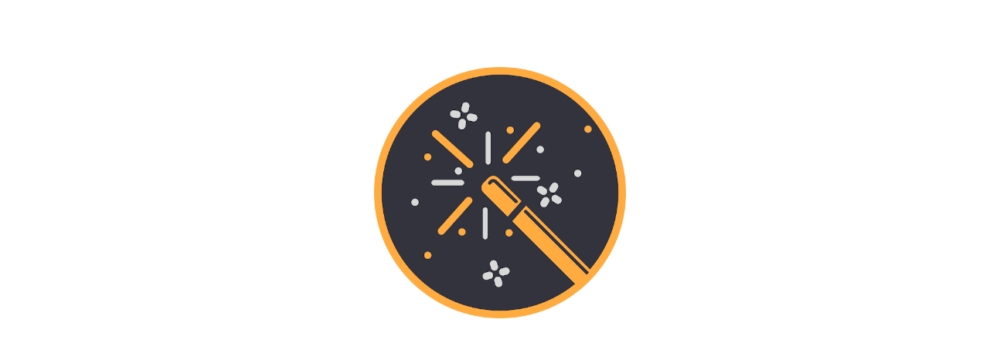Outre les variantes purement optiques, les images numériques peuvent faire l’objet d’un grand nombre de méfaits d’un point de vue technique. Dans les mystères du geocaching, je trouve que la stéganographie assistée par ordinateur est la pire. Aussi agréable que cela puisse être de cacher de manière invisible et presque inviolable, à l’aide de programmes gratuits, presque toutes les choses imaginables dans des images, c’est plutôt fastidieux pour le résolveur de mystères, car vous devez utiliser exactement le même logiciel pour décrypter, qui a été utilisé pour crypter. Si vous savez de laquelle il s’agit, il vous suffira peut-être de trouver un mot de passe et vous aurez fait un tour de plus. Si vous ne connaissez pas le logiciel, il s’agit d’un essai et d’une erreur frustrants et ennuyeux des suspects habituels.
Propriétés de l’image
Mais il existe des moyens beaucoup plus agréables et faciles de cacher et de récupérer des informations dans les images. Par exemple, la taille de l’image, hauteur et largeur en pixels, pourrait simplement être les coordonnées nord et est manquantes (ou au moins leurs trois derniers chiffres). L’emplacement d’un pixel pertinent pourrait également indiquer les coordonnées.

Si l’image est un JPEG (l’extension de l’image est .jpg), elle peut contenir des informations EXIF supplémentaires. Cette rubrique est destinée aux notes d’auteur, aux commentaires ou aux données sur les appareils photo et les réglages des photos. Les appareils photo plus récents contiennent souvent déjà un récepteur GPS et stockent les coordonnées de l’endroit où la photo a été prise. Les smartphones peuvent également le faire.

Et de nombreux mystères révèlent leurs coordonnées finales à cause de géocacheurs imprudents qui, sans le savoir, téléchargent dans leur journal de bord des photos contenant des informations supplémentaires aussi intéressantes.
Pour visualiser ces informations supplémentaires (EXIF, IPTC, commentaires), vous pouvez utiliser des visionneuses d’images (IrfanView ou xnview) ou Internet (Jeffreys Exif viewer). Les programmes d’édition d’images le montrent également. Mon préféré est le logiciel gratuit Gimp, qui n’est en rien inférieur à son grand frère Photoshop, du moins dans mes domaines d’application semi-professionnels.

Ceux qui utilisent Firefox peuvent également recourir à certains modules complémentaires correspondants, qui peuvent rendre le téléchargement de l’image superflu. Dans mes tests, cependant, ceux-ci n’ont fonctionné que modérément.
Données d’image supplémentaires
Si vous ne trouvez rien d’utile dans les propriétés de l’image, vous devriez jeter un coup d’œil à l’image dans un éditeur hexagonal. Dans IrfanView, vous pouvez le faire avec View -> Show hex view ou en appuyant sur la touche F3. Dans IrfanView, les données hexadécimales sont affichées dans une fenêtre supplémentaire à gauche, et le “texte brut” à droite, qui n’est bien sûr pas lisible par l’homme.

Un éditeur hexagonal normal (comme par exemple HxD) fait la même chose bien sûr. Dans la vue hexagonale, vous pouvez découvrir des informations ou des manipulations que vous ne pouvez pas voir dans l’image elle-même. Le format jpg est fondamentalement lié à des règles fixes, mais vous pouvez les contourner très largement et l’image s’affichera toujours sans erreur. À certains endroits (dans la zone supérieure et en bas), du texte peut être caché, que le lecteur ne peut lire que dans la vue hexagonale. Une méthode populaire de géocaching consiste à joindre un zip, c’est-à-dire un fichier emballé, à l’image jpeg. Si vous ouvrez ce fichier jpg dans un programme zip (par exemple Winrar), l’archive s’ouvre et vous pouvez en extraire le contenu. Parfois, le propriétaire du mystère a ajouté un mot de passe, qui, espérons-le, peut être trouvé dans la liste (peut-être le titre de la cache, le code GC ou le nom du propriétaire ?)
Il est facile de vérifier si quelque chose a été ajouté à une image Jpeg en utilisant la vue hexagonale. Selon les spécifications JPEG, une image JPEG doit commencer par la valeur hexadécimale FF D8 et se terminer par FF D9. S’il se termine autrement, il a été manipulé. On dirait que le zippé a été ajouté, ou peut-être juste du texte inséré à la fin. Pour percer ce mystère, il faut – si l’information n’est pas déjà directement lisible – utiliser un éditeur hexagonal pour couper tout ce qui se trouve après la fin de l’image JPEG, c’est-à-dire l’hex FF D9, et le placer dans un nouveau fichier (le FF D9 peut, intentionnellement ou non, apparaître plus d’une fois ! Dans ce cas, vous devrez peut-être essayer toutes les “variantes de coupe” possibles).
Enregistrez maintenant ce nouveau document sous un nom approprié et ouvrez-le avec des programmes sensibles.
- Il peut également s’agir d’une image, auquel cas un visualiseur d’images serait approprié.
- Peut-être aussi un éditeur de texte.
- Un lecteur vidéo ou musical peut-être ?
- Peut-être un lecteur de PDF pour afficher le contenu ?
Les fichiers PNG peuvent également être associés à des données. En termes HEX, un PNG commence par les chiffres HEX 89 50 4E 47 et se termine par 49 45 4E 44 AE 42 60 82 . S’il y a plus de code hexadécimal après la fin, je le couperais avec l’éditeur HEX, le sauvegarderais et verrais ce que cela pourrait être. S’il commence à nouveau par 89 50 4E 47, il s’agit d’un nouveau PNG. Vous pouvez également essayer d’ouvrir les fichiers inconnus avec les programmes habituels (visionneuse d’images, analyseur audio, notepad, etc.). Ou essayez l’internet et donnez les premiers caractères HEX à un moteur de recherche. La grande majorité des formats de fichiers ont des séquences de départ spéciales.
Pour une analyse plus approfondie des fichiers PNG, je peux vous recommander l’outil tweakpng.
Contrôles de couleur/contraste/saturation et gamma
Une autre façon de démystifier les casse-têtes de l’image est d’utiliser les commandes de couleur/contraste/saturation et gamma d’un logiciel de visualisation ou d’édition d’images inclinées. Il suffit de déplacer les curseurs disponibles (dans IrfanView, vous les trouvez sous Image / Correction des couleurs, dans Gimp, il y a différentes fenêtres sous l’élément de menu Couleurs) d’avant en arrière. En particulier, déplacez le curseur gamma complètement aux deux extrémités, parfois quelque chose apparaît dans l’image qui était définitivement invisible auparavant. Eh bien, en fait… En fait, il n’est pas totalement invisible, selon le type d’image et le remplissage de la couleur. Vous auriez pu découvrir cette astuce en utilisant la fonction d’édition (par exemple, dans la boîte de dialogue Édition, peinture d’IrfanView) et en utilisant ce symbole de seau fantaisiste pour faire basculer la couleur sur diverses zones optiquement monochromatiques (réglez le seuil de tolérance sur le plus bas possible). Toutefois, cette magie de comptoir n’est utile que pour les images qui présentent peu de détails et de grandes zones de couleur unie. Vous pouvez également utiliser la “baguette magique” du logiciel d’édition d’images et une sensibilité de “0” ou “1” pour essayer de marquer toutes les zones d’exactement la même couleur et obtenir celles qui peuvent ne différer que marginalement et visuellement invisibles.
Couleurs et valeurs des couleurs
Si votre image n’est composée que de deux couleurs ou si elle présente des zones particulièrement frappantes, les valeurs de couleur peuvent être la clé. Avec Gimp et la pipette dans la fenêtre d’outils, vous pouvez “capter” la valeur de la couleur et avec un double clic sur le carré, qui a maintenant pris la couleur dans la fenêtre d’outils, vous obtenez des détails sur celle-ci. Par exemple, les valeurs de couleur RVB, où le rouge, le jaune et le bleu sont chacun représentés par un nombre (R 52/G 12/B 33) ou la valeur hexadécimale de la couleur, comme #4fad91. Oh comme c’est joli, la décimale est 5221777, une coordonnée nord ! 😉 . Ce que tu peux faire avec les couleurs dans les géocaches, j’ai essayé de l’expliquer ici.
Images animées – GIF
Si vous avez un fichier GIF (se terminant par .gif), il peut se composer de plusieurs parties qui se déroulent comme un flipbook après un temps prédéfini. Cela peut être si rapide qu’il ressemble à un, ou si lent que vous ne le regarderez probablement même pas lorsque l’image changera enfin. C’est pourquoi vous devez toujours prendre les GIFs à part.

Dans Gimp, vous pouvez voir les différentes couches dans la fenêtre des couches, dans xnview, vous pouvez aller et venir entre les différentes couches sous View -> Frame et voir leur nombre et leur propre position en bas à gauche de la barre d’état. La visionneuse Jeffreys Exif montre toutes les images en ligne.
Les GIF et PNG peuvent contenir des informations que vous ne pouvez pas voir sur un fond blanc (ce qui est courant sur geocaching.com et les visionneuses d’images habituelles). Sur un fond de couleur différente, vous pourriez voir ce que vous ne pouviez pas voir auparavant.
S’il s’agit d’une image connue ou si l’image est peut-être présente deux fois dans la liste, cela vaut la peine de chercher les différences. Si elles ne sont pas visuellement évidentes, vous pouvez superposer ces deux images dans un programme d’édition d’images capable de gérer les calques (gimp, par exemple, une fois de plus en tant que représentant de la faction freeware ou, bien sûr, le quasi-généraliste Photoshop). Ensuite, rendez l’image du dessus translucide (transparente), jouez peut-être un peu avec les curseurs de contraste et de transparence ou réglez le mode sur “peel off” et voyez si la magie opère.
Si vous ne pouvez rien distinguer dans l’image, à l’exception d’un “graphique de papier peint” confus d’un designer sous LSD, il peut s’agir d’un stéréogramme. Avec suffisamment d’entraînement, un peu de plissement des yeux et les bons yeux, beaucoup de gens peuvent voir des choses ici après un certain temps que je ne peux malheureusement pas voir. Si je ne dispose pas d’un “œil loucheur” approprié à proximité, j’utilise un logiciel qui me montre les informations cachées dans le stéréogramme. Il existe aujourd’hui une multitude de logiciels de ce type, aussi je préfère ne pas faire de recommandation. Si vous maîtrisez bien les logiciels de retouche d’image, cela peut suffire : copiez l’image dans un nouveau calque, définissez-le en mode différence (dans Gimp, dans la fenêtre des calques, mode, soustraire). Vous avez maintenant une image noire et vous pouvez déplacer le nouveau calque d’avant en arrière jusqu’à ce que vous puissiez voir ce que vous vouliez cacher. Le décalage peut aller jusqu’à 50 pixels.
Mon dernier conseil en matière d’image pour l’instant, que j’utilise presque quotidiennement : tineye et (généralement encore plus productif) la recherche d’images Google ! Si vous souhaitez obtenir des informations spécifiques sur une image donnée, si vous ne savez pas qui ou quoi est photographié ici, ces deux services font un excellent travail ! Tineye est disponible sous forme de plugin Firefox, mon plugin préféré. Pour cela, la recherche d’image google peut trouver plus, tineye ne trouve que ce qui a exactement le même crop que l’image que vous recherchez. La recherche d’image google est la plus facile à utiliser pour moi, dans laquelle je mets l’URL complète de l’image sur Google dans la fenêtre de recherche et je clique dans la fenêtre suivante ci-dessus sur “Trouver des images correspondantes avec la recherche d’image”.